一般的にHDDの寿命は4〜5年とも言われますが、意外と10年以上使えている場合も多いと思います。でも、それで安心してはいけません。ある日突然故障して大切なデータがすべて失われてしまってから悔やんでも、もはや手遅れなのです。やはり普段から、しっかりHDDの健康状態をチェックしておいたほうがいいでしょう。
10年以上使っているHDDはいつ壊れてもおかしくない!?
現在、Windows OSをインストールするCドライブには高速な「M.2 SSD」を採用するのが主流ですが、価格が高いので、大容量のデータ保存用としてはHDD(ハードディスクドライブ)を利用している人が多いでしょう。
もしかすると、10年以上前のHDDを現役で使っている人も多いかもしれませんね。でも、HDDの寿命は一般的に4〜5年程度だと言われているので、10年も使っていると急激に故障するリスクが高くなってきます。

フラッシュメモリを使ったSSD(ソリッド・ステート・ドライブ)と違い、HDDは物理的にプラッタ(ディスク)が回転して磁気ヘッドがなぞるように動く構造なので、振動や衝撃に弱く熱や湿気、経年劣化で故障する可能性があります。
HDDが壊れる前の兆候としては本体から異音がしたり、アクセスが極端に遅い、開けないファイルがあったりしますが、ある日突然、何の前触れもなく壊れることも珍しくありません。
そこで今回は、長年使っているHDDが大丈夫なのか、健康状態をWindows 11でチェックする方法を3つ紹介しましょう。
■Windows 11でHDDの健康状態をチェックする方法
【1】Windowsの「CHKDSK」ツールを使用
【2】HDDメーカーのツールを使用
【3】フリーソフト「CrystalDiskInfo」を使用
【1】Windowsの「CHKDSK」ツールを使用
Windowsには、HDDに問題がないかチェックするためのツール「CHKDSK(チェックディスク)」が用意されています。
CHKDSKはHDDをスキャンしてエラーや不良セクタがないかチェックし、可能な場合は自動修復するようになっています。
ただし、CHKDSKでHDDの物理的な故障などはチェックできませんし、物理的な故障の兆候があるHDDで実行すると、データが失われる可能性もあるので、利用は自己責任でお願いします。
Windows 11で実行するには、まず「エクスプローラー 」を開き、ナビゲーションウインドウで「PC」をクリック。対象となるHDDを右クリックしてメニューから「プロパティ」を選択します。
次に、上部タブで「ツール」を選択したら、「エラーチェック」にある「チェック」をクリックしましょう。
続いて「ドライブのスキャン」を選択するとスキャンが実行されますが、この間もパソコンでの作業は可能です。
「エラーは検出されませんでした」と表示されたら、とりあえず大丈夫。なお、「詳細の表示」を選択すると、CHKDSKのイベント詳細を表示することもできます。
「CHKDSK」でHDDのエラーチェックをする手順
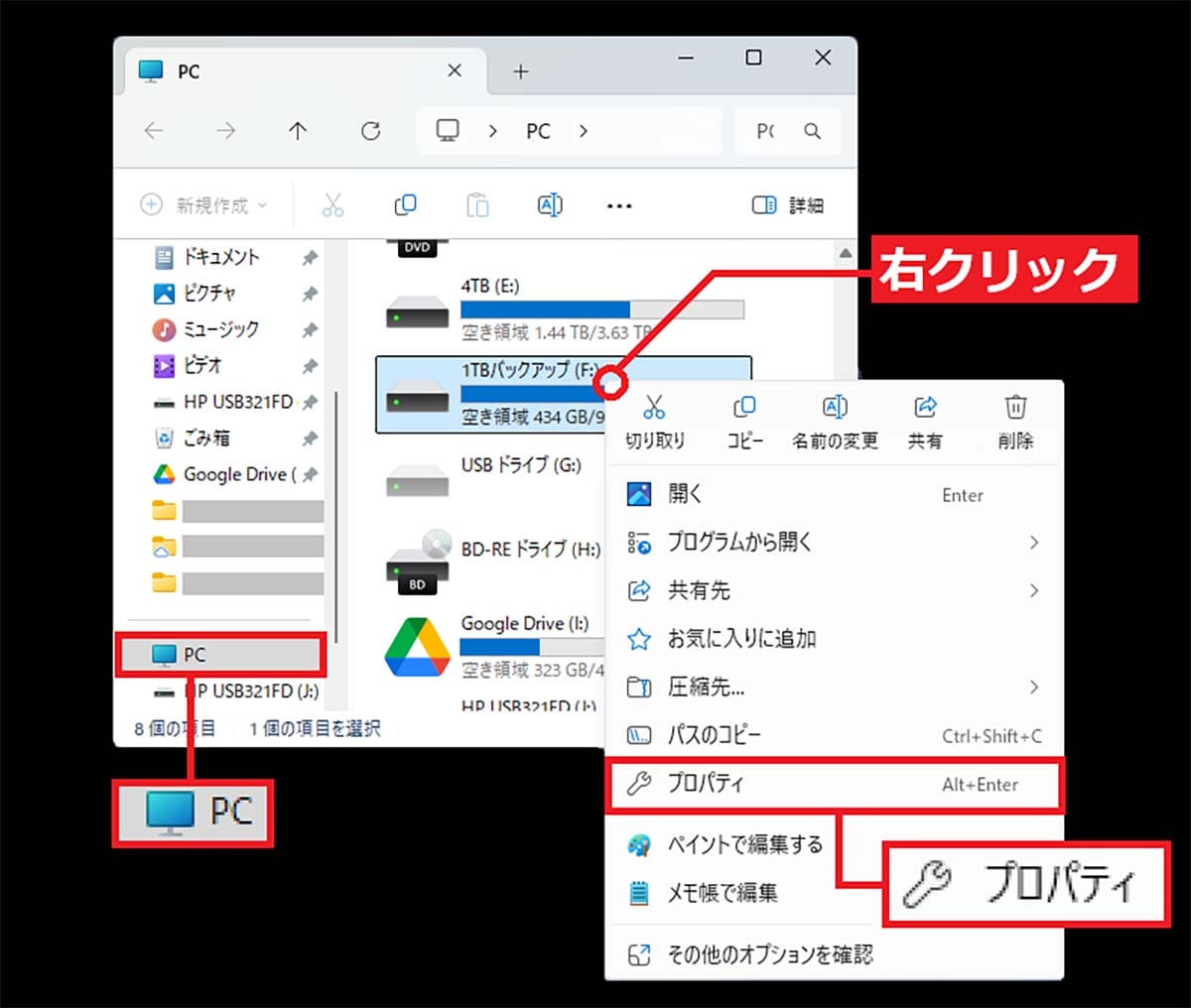
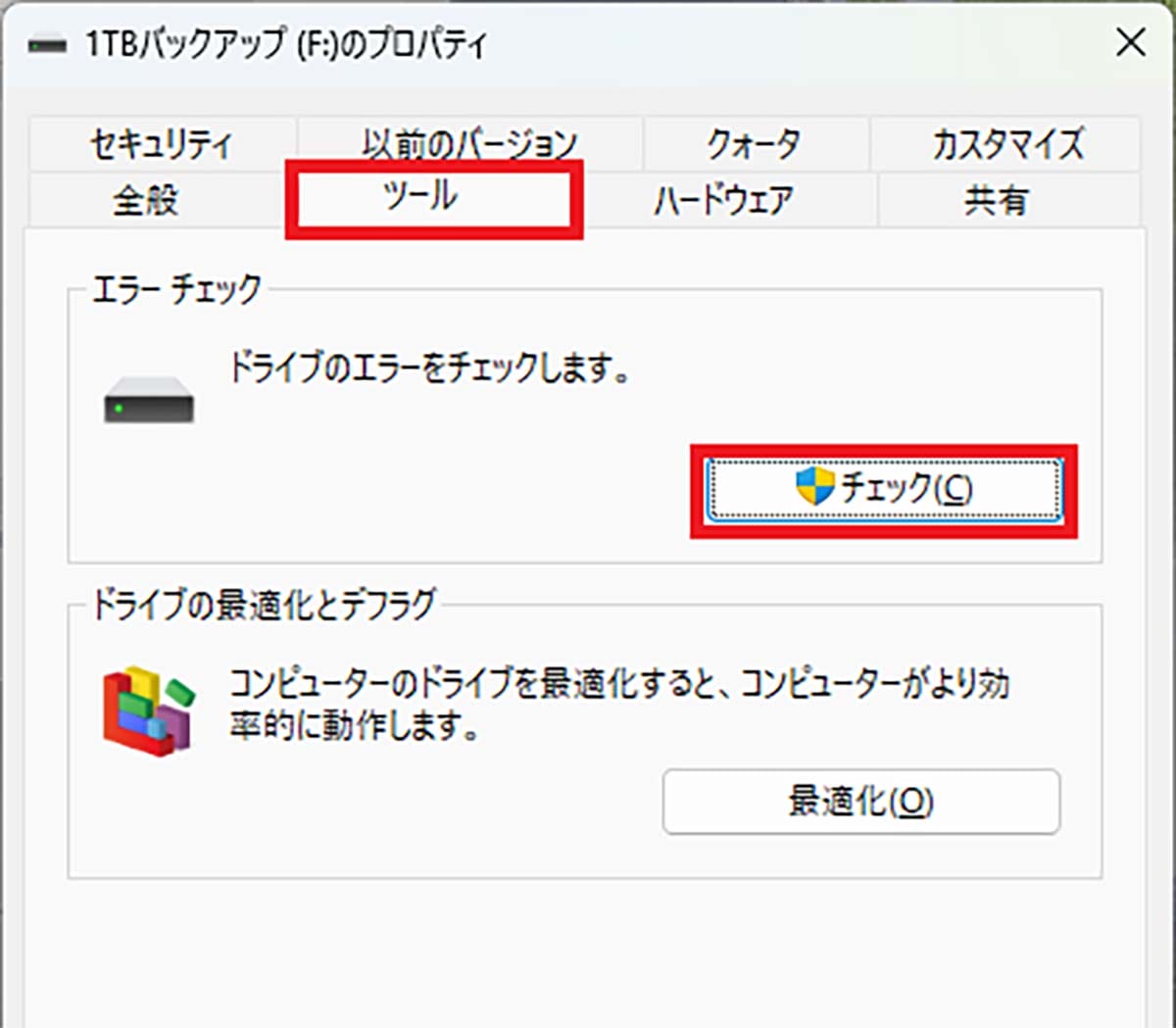
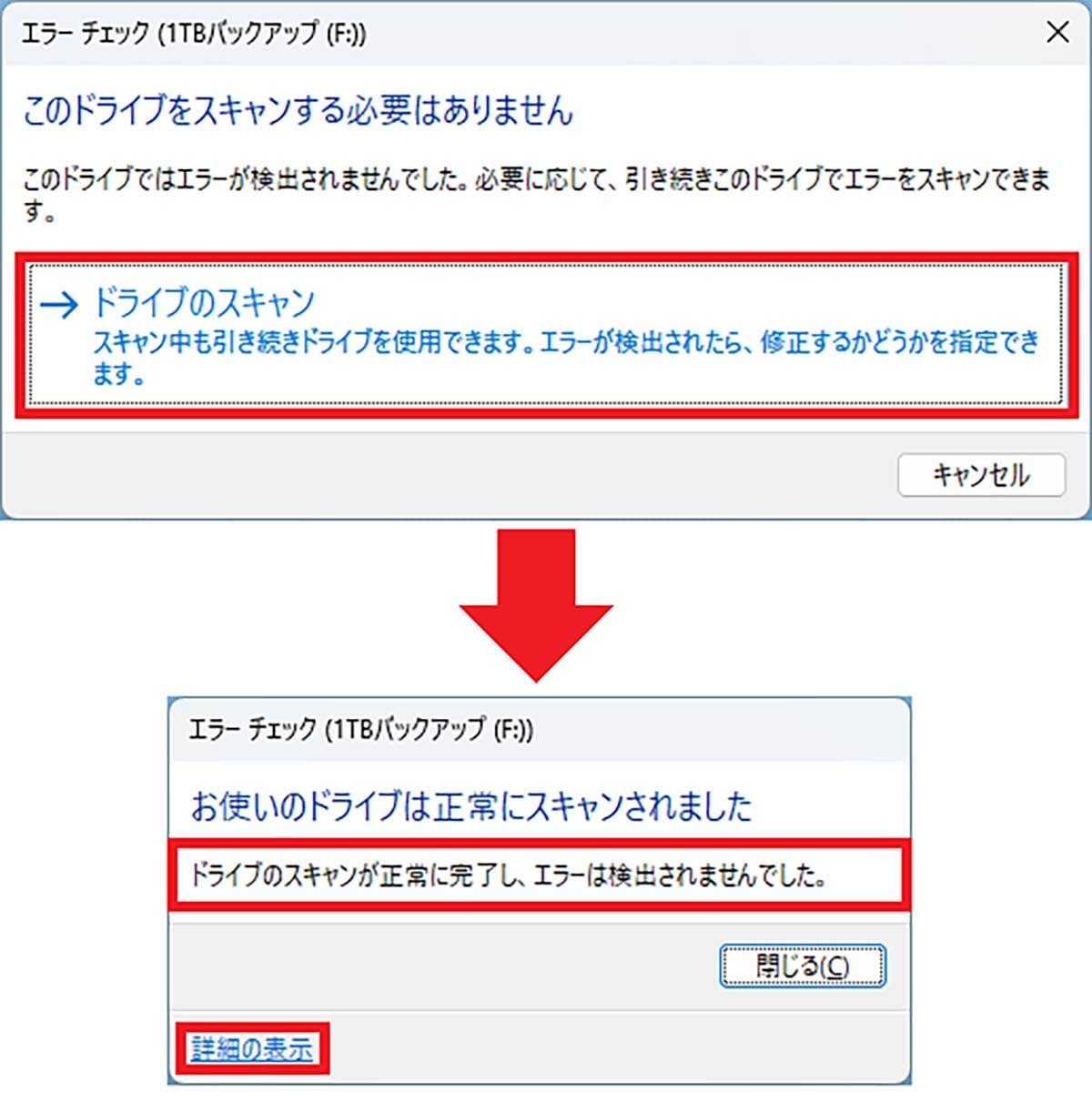
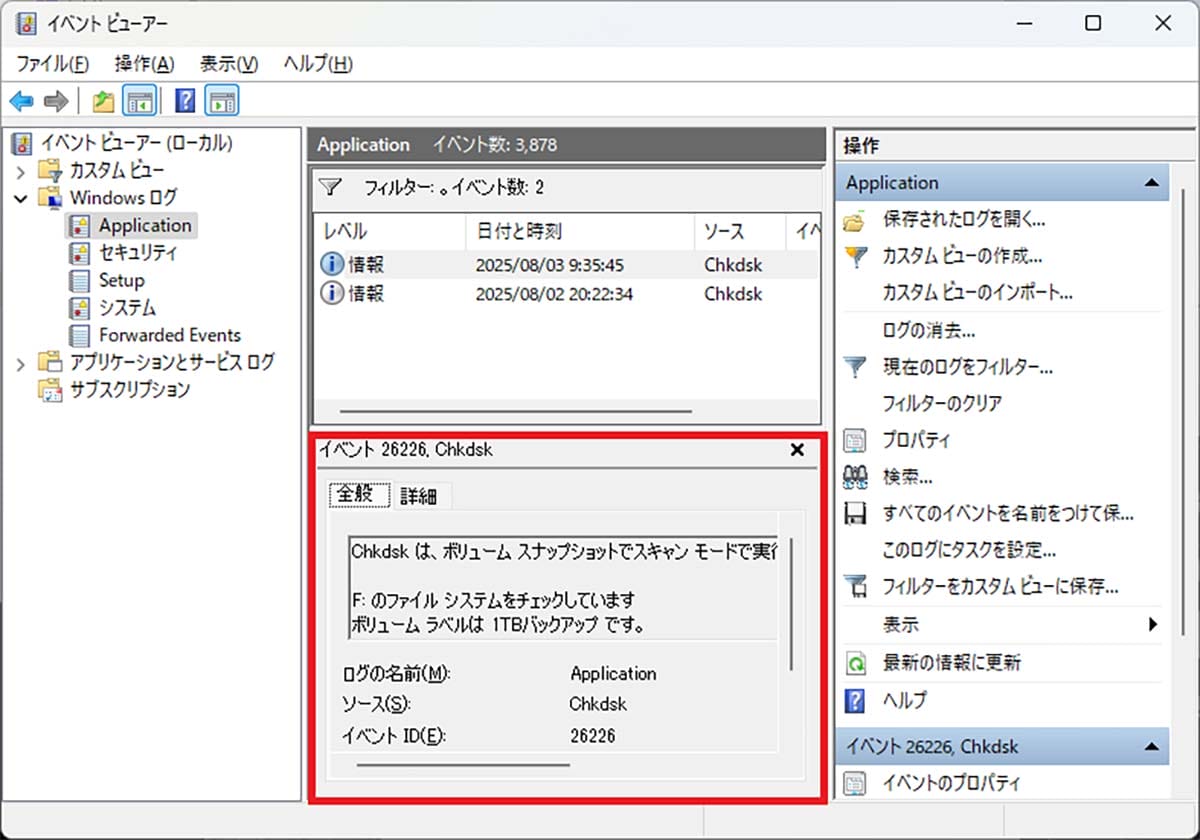
【2】HDDメーカーのツールを使用
主なHDDメーカーでは、HDDの健康状態やパフォーマンスを確認するツールを独自に無償提供しています。これらは、自社製HDDに最適化して作られているので、安心して使えるでしょう。
もし、自分の使用しているHDDのメーカーや型番がわからない人は、「タスクマネージャー」の「パフォーマンス」で対象のHDDを選択すればOKです。
HDDのメーカー名や型番を調べる手順
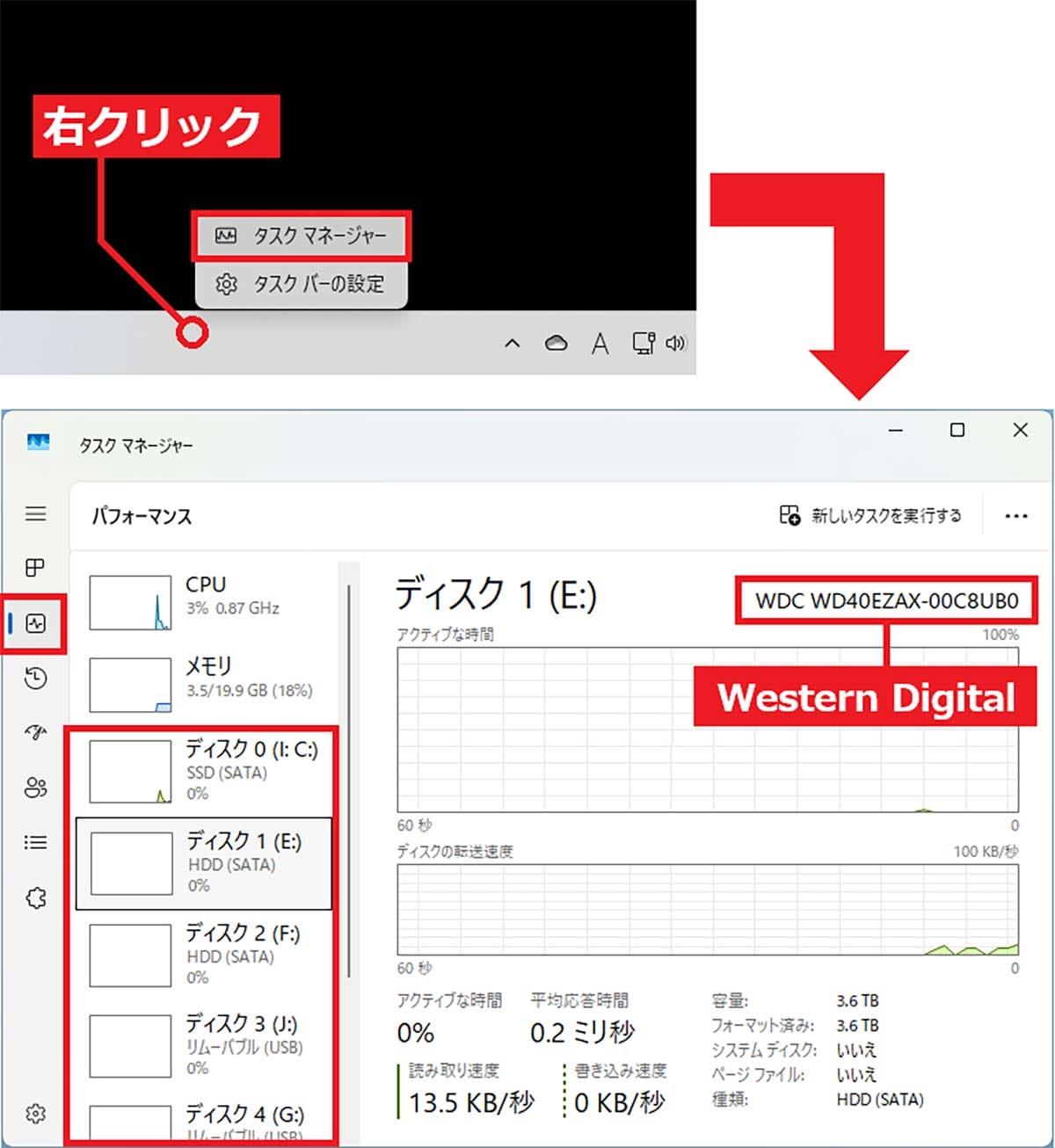
たとえば、Western Digitalには「Kitfox」というユーティリティソフトが無償で提供されており、S.M.A.R.T.情報に基づきWestern Digital製HDDの健康状態を確認できます。
画面左上の三本線の設定(App Settings)から日本語化することもできますし、HDDのデータを完全消去するオプション機能なども搭載されています。
●Western Digital「Western Digital Kitfox」は→こちら
Western Digital KitfoxでHDDの状態を確認する手順
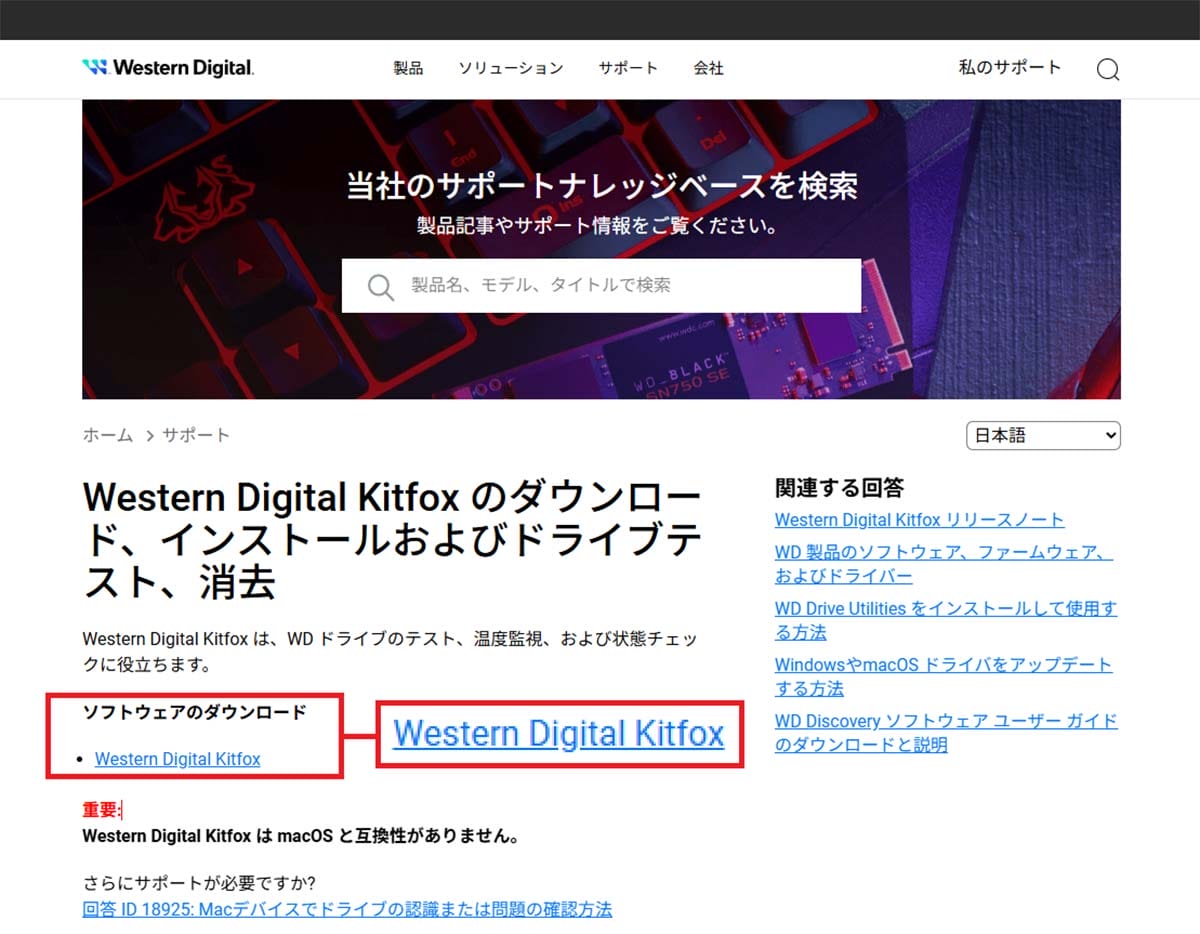
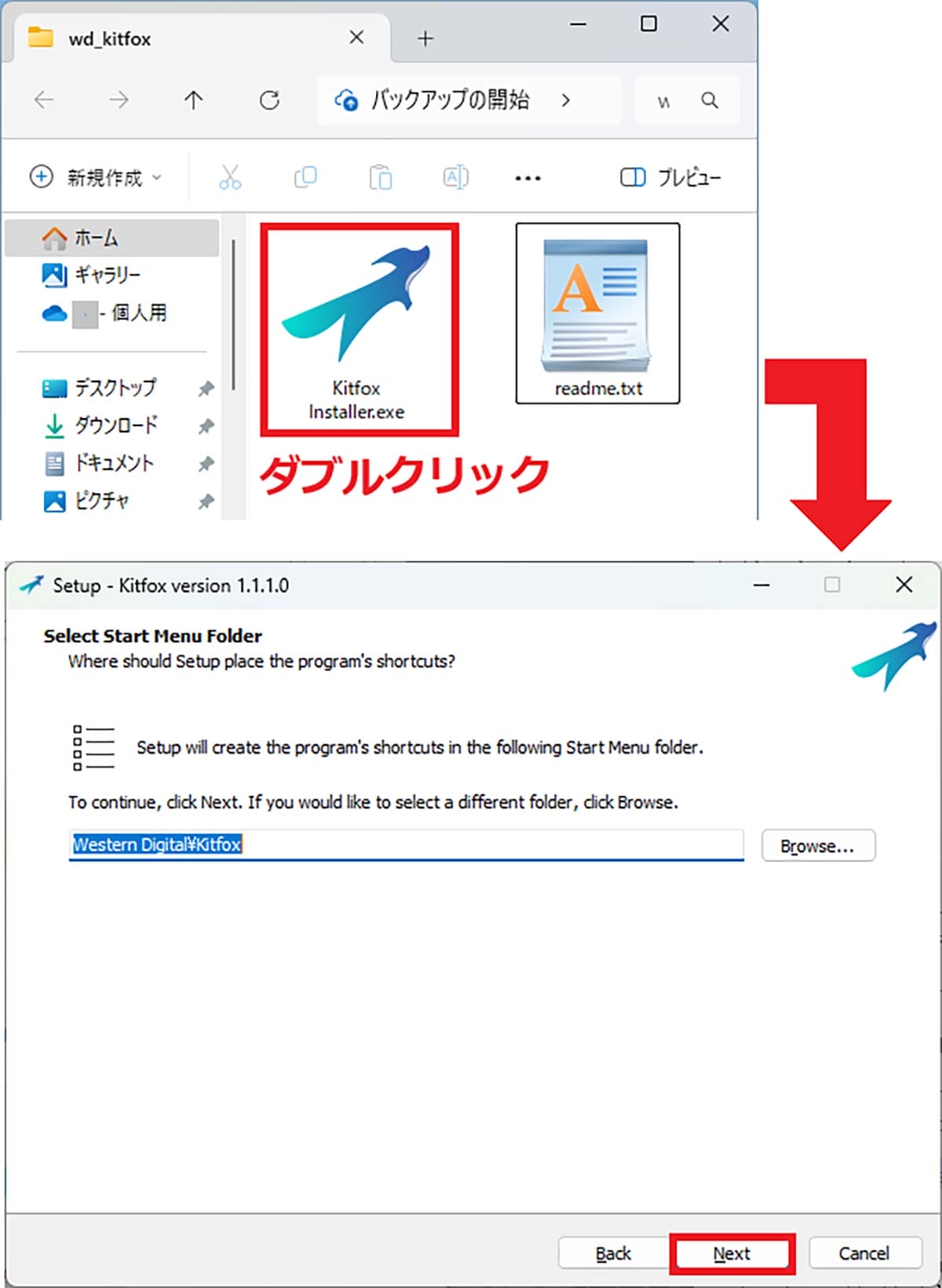
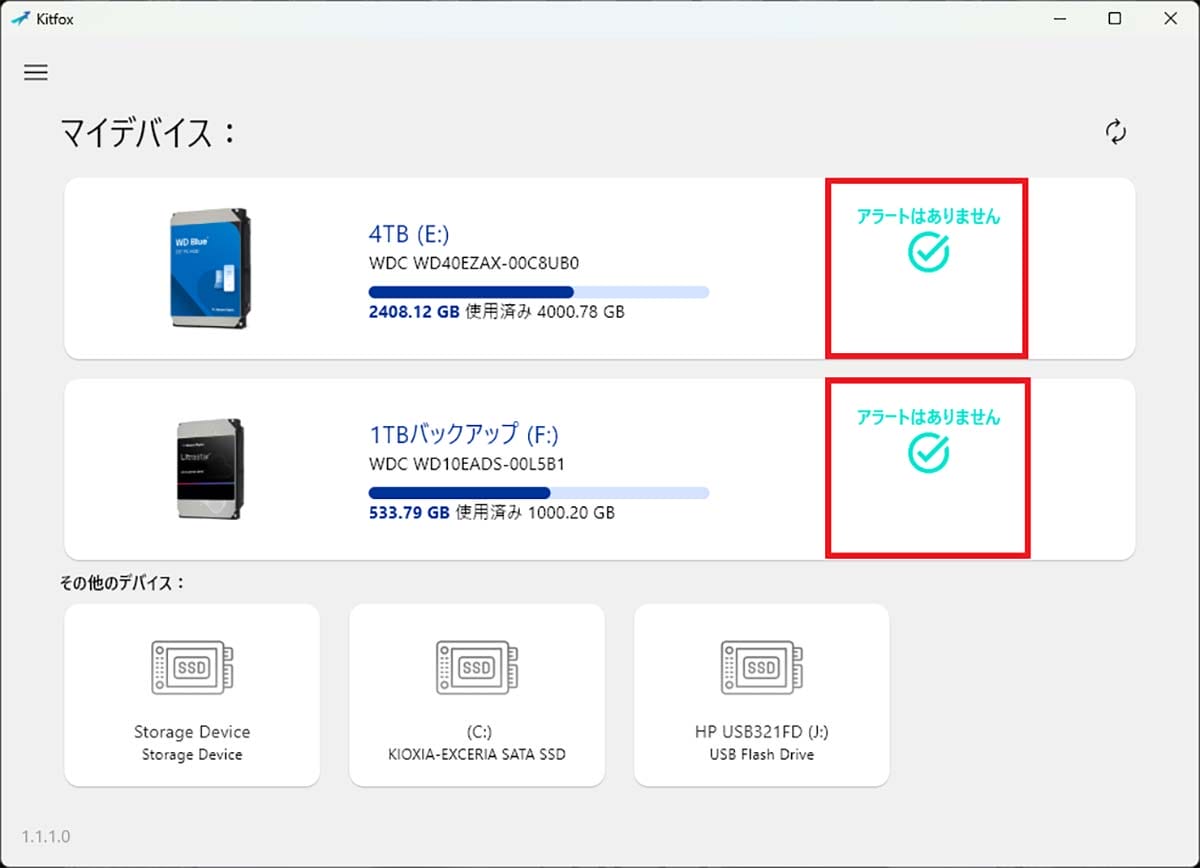
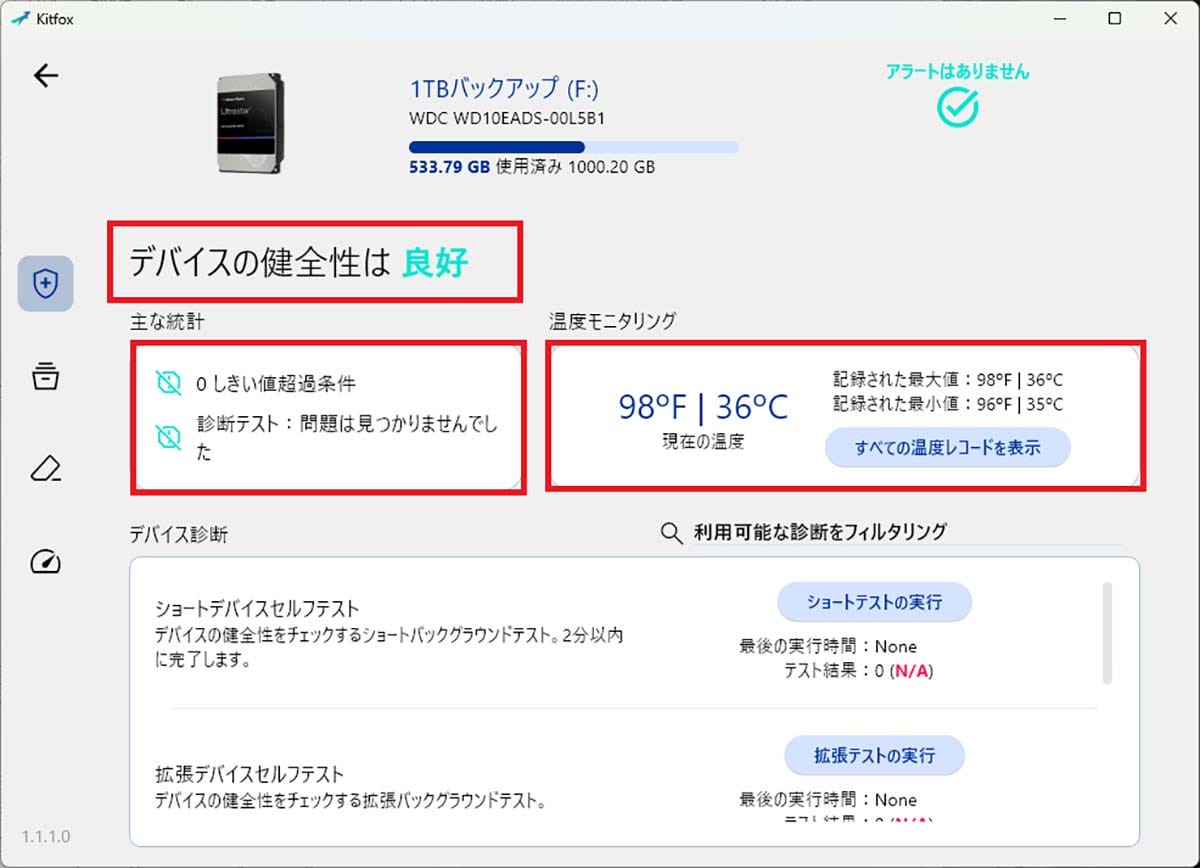
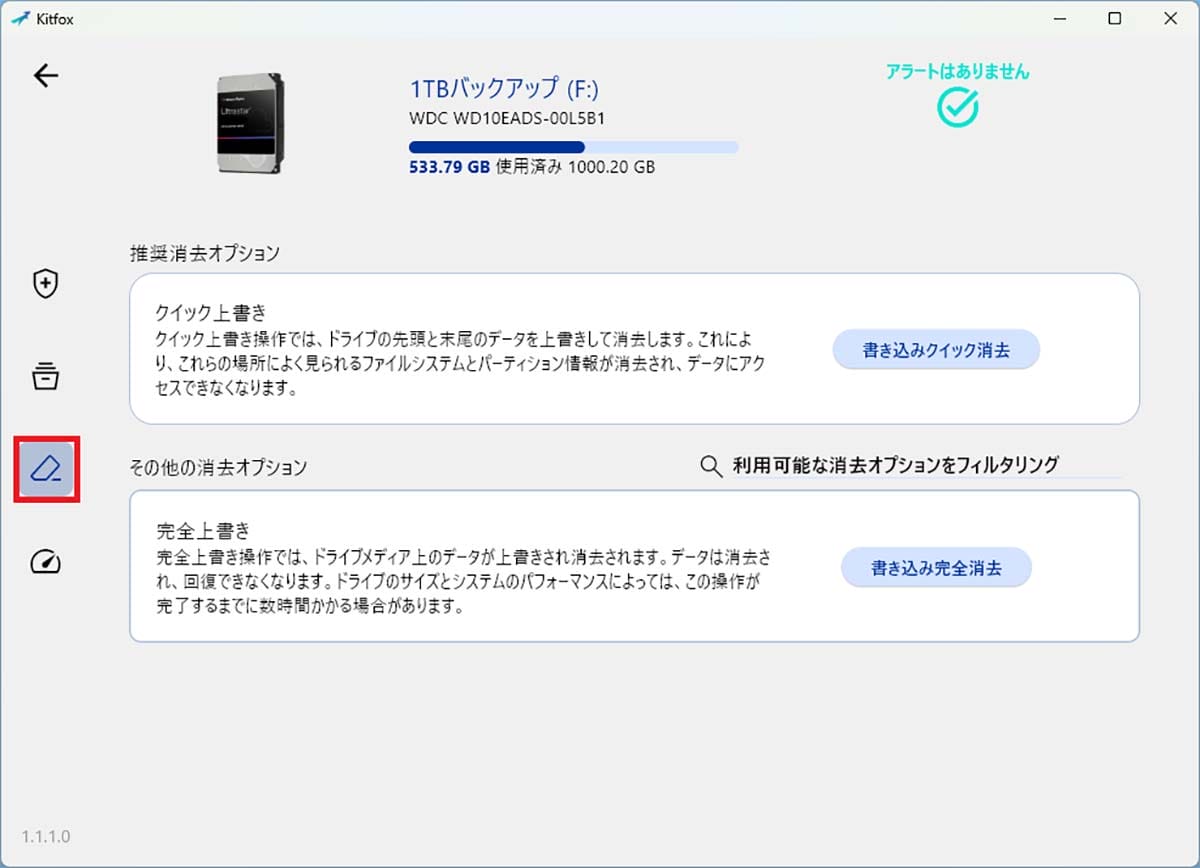
また、バッファローの外付けUSB-HDDの場合は、S.M.A.R.T.情報の収集&分析を利用した「みまもり合図」というアプリでHDDの健康状態を確認できます。ほかにも、異常を感知したら故障予測を通知してくれる機能もあるのがありがたいですよね。
とりあえず、自分の使っているHDDメーカーにこのようなアプリがないか、探してみましょう。
●バッファロー「みまもり合図」入手先は→こちら
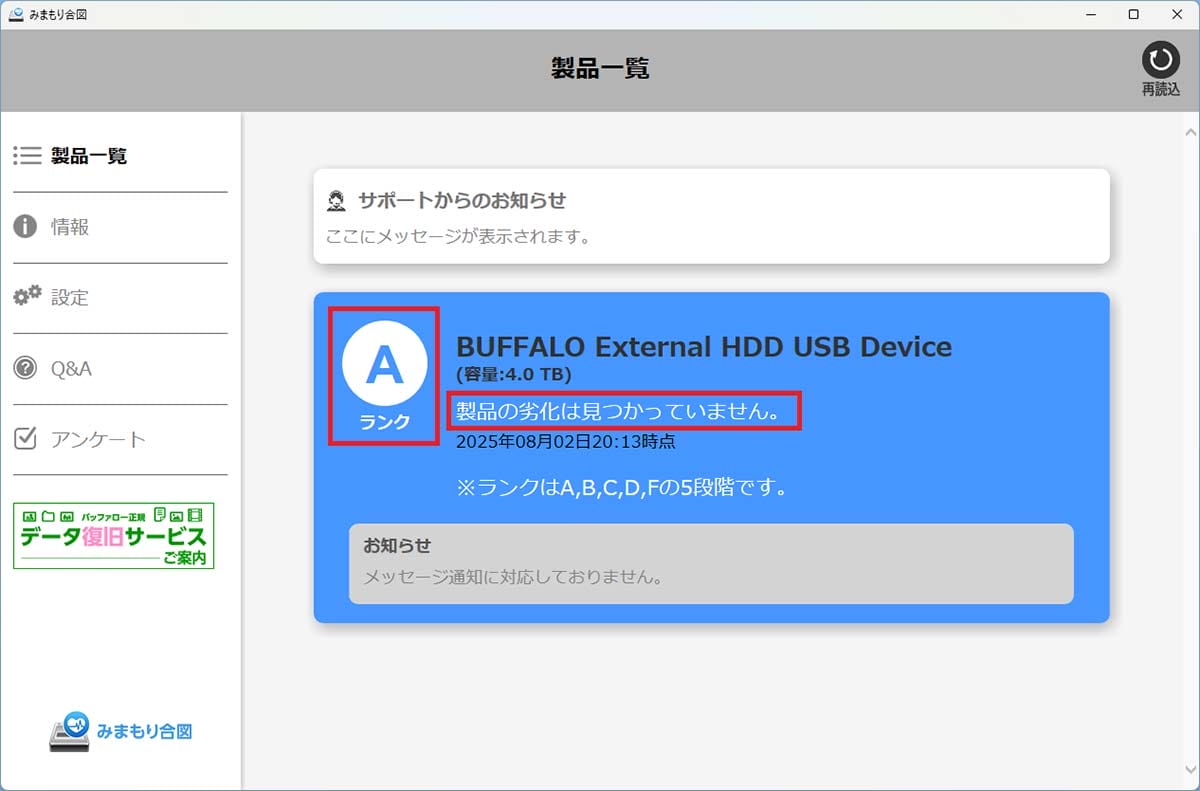
【3】フリーソフト「CrystalDiskInfo」を使用
もし、HDDのメーカー製ツールにいいものがない場合は、フリーソフトも活用してみましょう。たとえば、「CrystalDiskInfo」は日本製のHDD健康状態診断ユーティリティソフト。
非常にシンプルに使えますし、S.M.A.R.T.情報を元に、HDDの読み取り&書き込みエラーレート、スピンアップ時間、温度などさまざまな情報を誰でも簡単に確認できます。
実際にCrystalDiskInfoを起動すると、画面上ではパソコンに接続されているHDDやSSDの健康状態が一目で確認できるように「正常」「注意」「異常」「不明」などと表示されますので、とりあえずここを確認すればOK。
ほかにも、「温度」「電源投入回数」「使用時間」なども確認できますが、とくにHDDの使用時間が4万時間以上になっている場合は、そろそろ買い替えを検討したほうがいいかもしれません。
また、S.M.A.R.T.情報で確認したいのはセクタに関する項目。とくに、【05】代替処理済みのセクタ数や【C5】代替処理保留中のセクタ数の「生の値」が、増加傾向にあると劣化が進んでいると判断できます。通常は項目頭の●が青ですが、ここが黄色や赤色になっている項目があったら要注意です。
●CrystalDiskInfo入手先は→こちら
「CrystalDiskInfo」でHDDのエラーチェックをする手順
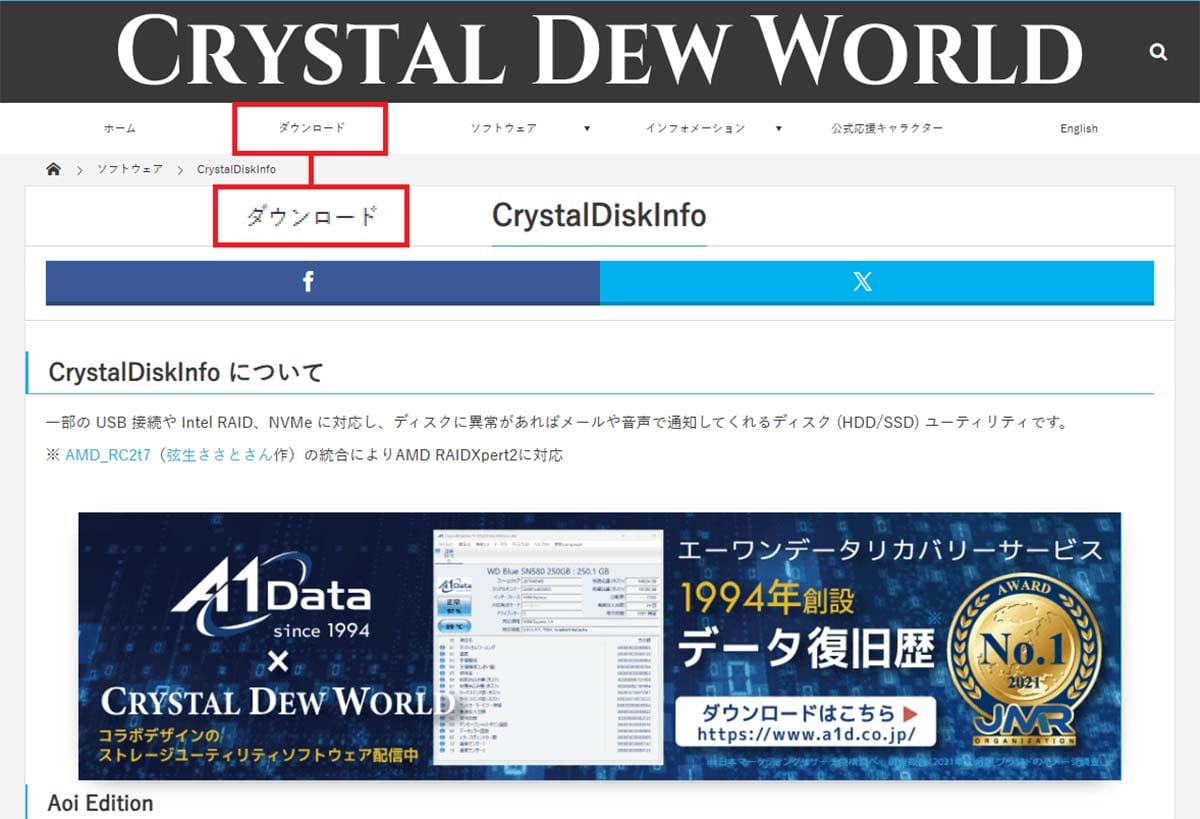
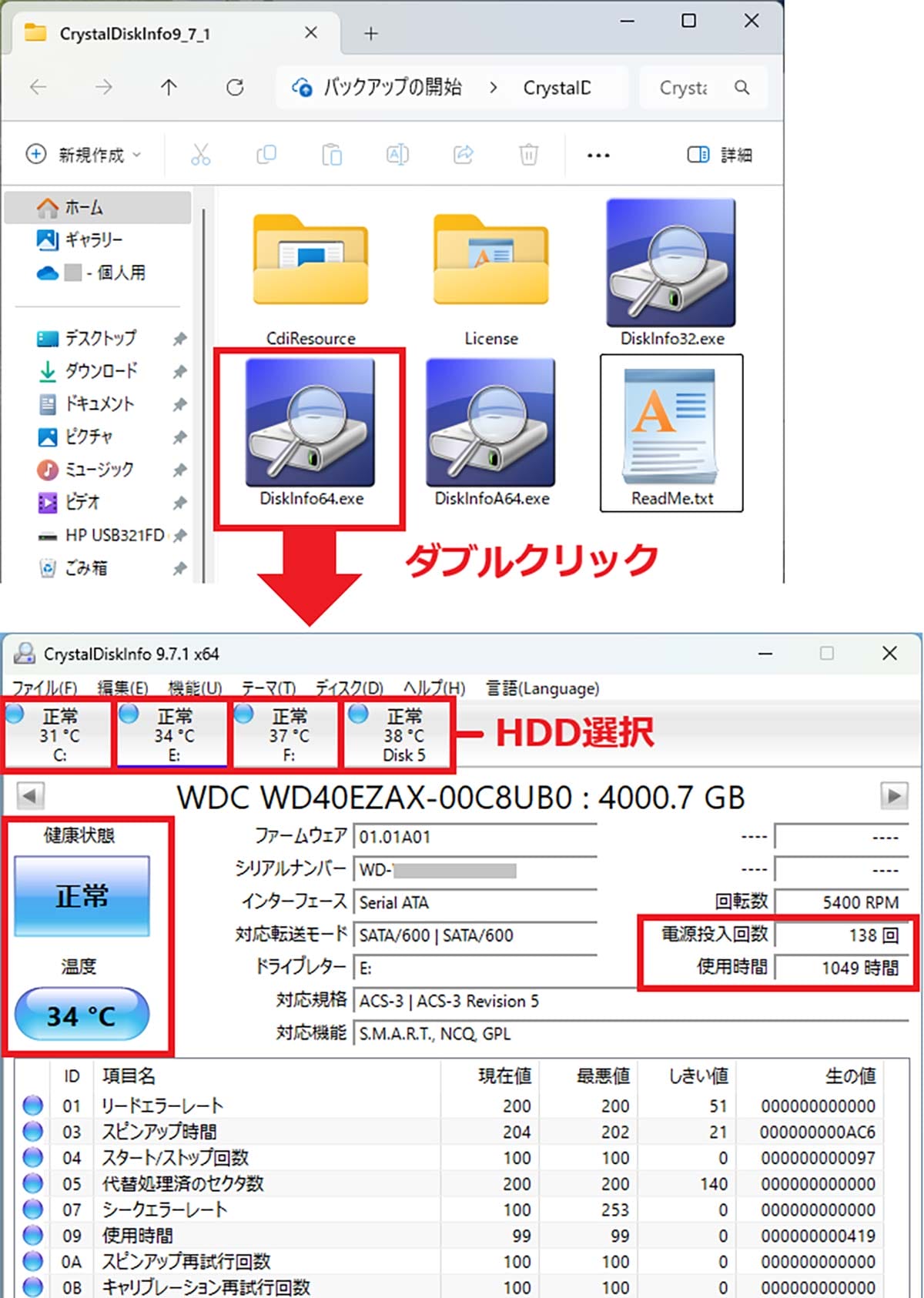
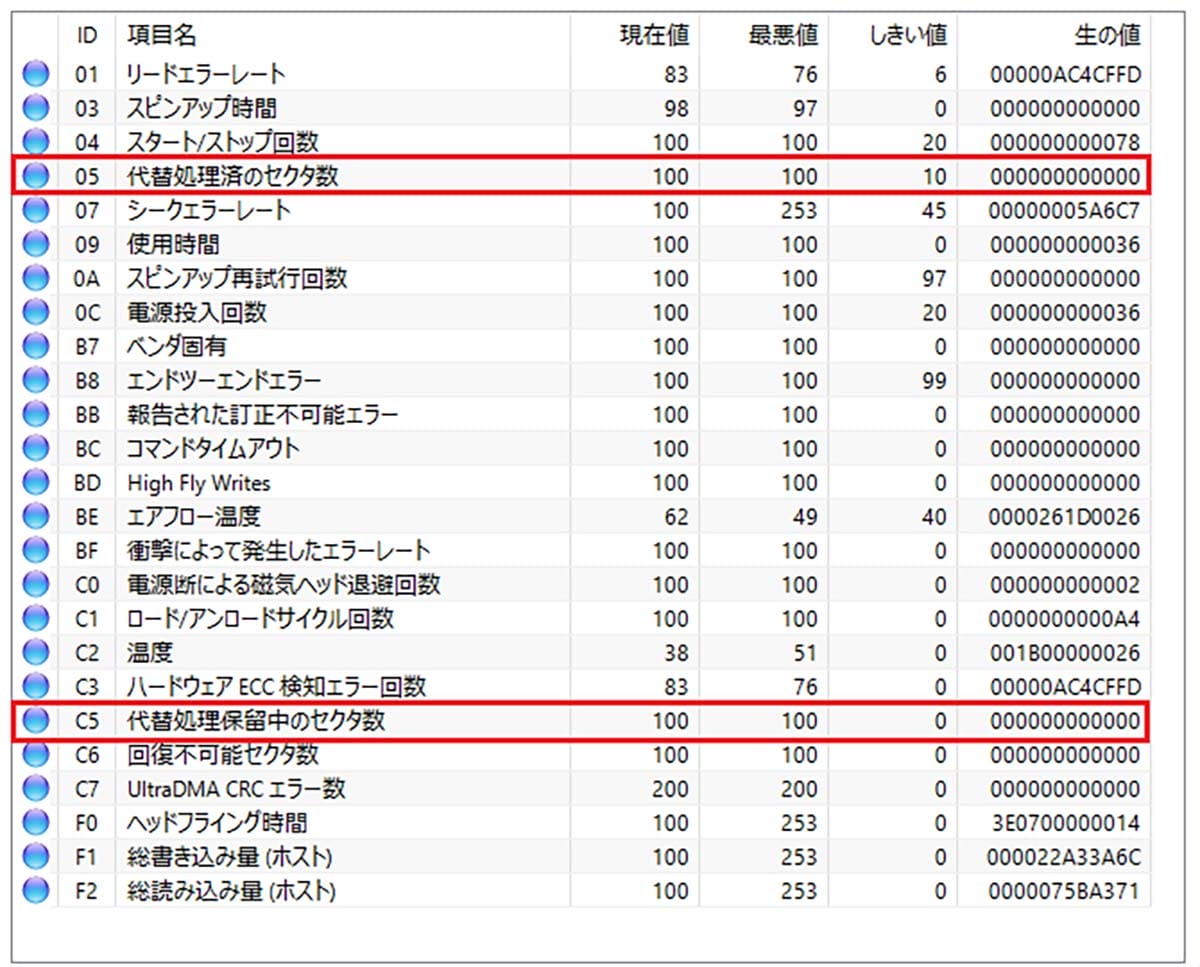
まとめ
いかがでしょうか? 今回はWindowsパソコンで長年使っているHDDの状態をチェックする方法を3つ紹介しました。
このなかで、意外とよかったのがフリーソフトの「CrystalDiskInfo」。電源投入回数や使用時間なども簡単に確認できるので、もし興味がある人はぜひ一度使ってみてください。
もちろん、1〜4TBといった大容量HDDが壊れてしまうと、そのダメージはかなり大きいでしょうから、本当に大切なデータはクラウド(ネットストレージ)や別のHDDにバックアップしておくべきでしょう。





